Herramienta para comprimir y descomprimir archivos gratis
7 Zip es un programa gratuito para Windows que permite comprimir y descomprimir archivos de todo tipo fácilmente. Al igual que Winrar, Winzip o Peazip, su principal objetivo es reducir el tamaño de los archivos para así poder enviarlos por correo electrónico, subirlos a la nube o simplemente para que ocupen menos espacio en el disco duro. Se trata de un programa de código libre bajo la licencia GNU LGPL, lo que significa que podrás descargarlo y utilizarlo gratuitamente sin restricciones.
Los archivos comprimidos por 7 Zip utilizan un formato propio de este programa denominado 7z, el cual permite un alto porcentaje de compresión que puede reducir el tamaño original hasta un 70 %. Además, es compatible con otros formatos de compresión tan populares como ZIP, RAR o GZIP. Su interfaz tiene un aspecto muy simple pero efectiva, y sus funciones principales se integran perfectamente con el sistema operativo.
¿Qué es y para qué sirve 7zip?
Corría el año 1999 cuando 7 Zip lanzó su primera versión al mercado, revolucionando el mundo de la informática al colocarse como uno de los software pioneros de la época. Su objetivo principal era reducir el tamaño de los ficheros de forma notable, sin complicaciones y rápidamente. Desde entonces, 7 Zip se ha posicionado como uno de los mejores programas para comprimir y descomprimir archivos en Windows.
7 Zip es la herramienta gratuita para comprimir archivos por excelencia. Ha ganado varios premios como el “Mejor proyecto de SourceForge de 2007” o el “Tom Hardware Elite 2013”, superando en velocidad de compresión, relación y tamaño a otros software de su misma categoría. Entre los años 2002 y 2016, 7 Zip recibió más de 410 millones de descargas solo desde SourceForge, convirtiéndose en uno de los compresores de archivos más utilizados del mundo.
7 Zip utiliza el formato 7z como contenedor de archivos y directorios. Gracias a él el tamaño de nuestros archivos se puede reducir hasta un 70 %, liberando así espacio en el disco duro o facilitando su envío a través de correo electrónico. En 2012 Snapfiles.com calificó esta herramienta con un 4,5 de 5 estrellas, destacando que a pesar de su interfaz y características extras son bastante básicas, su relación de compresión es simplemente sobresaliente.
¿Cómo comprimir archivos con 7 Zip?
Comprimir archivos con 7 Zip es realmente sencillo. Tras descargar 7 Zip gratis desde Softonic, instálalo como si de cualquier otro programa se tratase. Tras instalarlo, ejecútalo para acceder a su interfaz principal, donde veremos un explorador de archivos que nos permitirá seleccionar los archivos que queremos comprimir, incluso si están ocultos, ya que no sigue las políticas del Explorador de Windows.
Tras seleccionar los ficheros que quieres comprimir, pulsa el botón agregar, situado en la barra de herramientas superior. Aparecerá una nueva pantalla en la que podremos seleccionar las opciones de compresión, desde el formato o el nivel de comprensión hasta el tamaño de diccionario o el directorio donde se guardará el archivo resultante. También podremos crear archivos SFX autoextraíbles o dividir el archivo comprimido en varios fragmentos.
Además, 7 Zip también incluye opciones relativas a la seguridad. Por ejemplo, si elegimos el formato 7z para comprimir nuestro archivos, también podremos encriptarlo utilizando el cifrado de datos AES de 256 bits. También permite añadir una contraseña que impedirá el acceso a nuestros ficheros comprimidos a todo aquel que no la conozca, así como encriptar el propio nombre del fichero.
También se pueden comprimir y descomprimir archivos a través del menú contextual o secundario de Windows. Tan solo tendrás que hacer clic con el segundo botón del ratón sobre el fichero que quieres comprimir o descomprimir y mover el ratón hasta el menú de 7 Zip para ver las opciones disponibles.
¿Qué formatos son compatibles con 7 Zip?
7 Zip utiliza por defecto el formato 7z para comprimir y descomprimir archivos en Windows. Sin embargo, 7 Zip es también compatible con otros populares formatos de compresión de archivos como ZIP, gzip, bzip2, xz, tar y WIM. Además, también permite descomprimir archivos en formato RAR, FAT, ISO, APM, FLV, JAR, LHA/LZH, LZMA, smzip, XAR, DMG, NTFS y XML, entre otros. 7 Zip también permite abrir algunos archivos MSI y EXE.
¿Cómo poner 7 zip en español?
A lo largo de su larga carrera 7 Zip ha sido traducido a un total de 87 idiomas seleccionables. 7 Zip usa por defecto el idioma seleccionado en tu sistema operativo, pero si quieres puede cambiarlo fácilmente. Para hacerlo tan solo tienes que entrar en opciones, dentro del menú herramientas situado en la barra superior de 7 Zip. Haz clic en la pestaña “Lengua” y selecciona “Spanish (español)” en la lista desplegable. Haz clic en el botón de “Aplicar” para cambiar el idioma.
¿7 Zip es gratis?
Descargar y utilizar 7 Zip es totalmente gratis para los usuarios de Windows. Esta herramienta para comprimir y descomprimir archivos está clasificada como software libre, pues se encuentra bajo la popular licencia GNU LGPL. Esto significa que los creadores del programa han liberado su código y que cualquier persona puede verlo, utilizarlo, modificarlo y redistribuirlo libremente y sin restricciones.
¿7 Zip es seguro?
7 Zip es una herramienta de compresión y descompresión de archivos totalmente segura. Además de contar con el soporte de la comunidad de software libre, se sigue actualizando constantemente con el objetivo de solucionar posibles errores o problemas de seguridad. Además, 7 Zip también dispone de herramientas para aumentar la seguridad de los archivos comprimidos, como el cifrado AES de 256 bits o la posibilidad de añadir una contraseña
Comprime y descomprime archivos fácilmente con 7 Zip
Con el paso de los años 7 Zip se ha convertido en una de las mejores herramientas gratuitas para comprimir y descomprimir archivos. 7z es un formato que proporciona una gran velocidad de compresión y una increíble reducción del tamaño de nuestros archivos. Además, es compatible con los formatos de compresión más populares e incluye funciones para aumentar la seguridad.







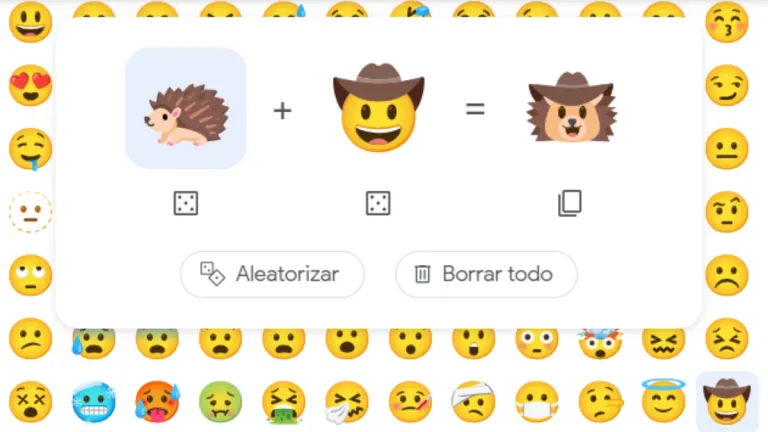



Opinión usuarios sobre 7-Zip
por Ricardo Wagner P
ES UN EXCELENTE PROGRAMA PARA DESCOMPRIMIR ARCHIVOS. MUCHAS GRACIAS
por Keyser Gómez Flores
si yo creo que es un potente software para todos los recomiendo y deben mejorar se puesto a pensar que pasaría si el usuario pudiese cambiar la apariencia del programa y controlar otros detalles mas como la fuente del programa que esta instalado. Más
por Emmanuel Ara Sánchez
Muy práctico y sobre todo gratis. Hasta hoy me ha funcionado muy bien.
por edgar puga
Es el mejor, en lo personal desde que estaba en la Universidad lo usaba y nunca eh tenido quejas..!
por Rafael Brito
bueno.
muy bien,, muy útil, y para estos tiempos de velocidad muy necesario
Pros: Útil
Cons: falta mas información sobre su utilidad Más
por Anonimo
Es muy práctico.
Es práctico, sencillo, es eficaz, ocupa poco, y fácil de instalar.